
Importazione di un file lavoro
È possibile importare il file nel computer in un lavoro conservato, un lavoro sicuro o un lavoro HDD.
Dopo l'importazione, è possibile modificare le impostazioni del lavoro e stamparlo.
I formati file disponibili da importare sono PS, PDF, TIFF e TIF.
Selezionare [Importa] nel menu [File] all'interno della schermata [Job Centro].
È visualizzata la schermata [Importa].
Per informazioni dettagliate sulla schermata [Importare], fare riferimento a Schermata Importa.
Fare clic su [Aggiungi].
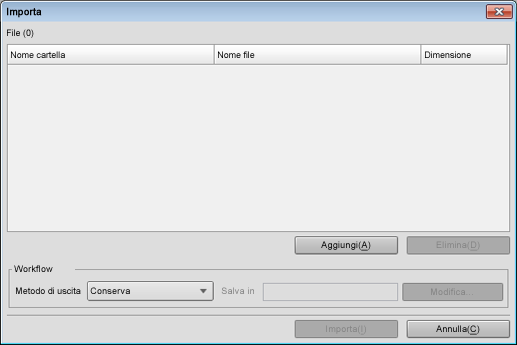
È visualizzata la schermata [Sel.file di import.].
Per informazioni dettagliate, fare riferimento a Schermata Importa.
Specificare il file lavoro da importare e fare clic su [OK].
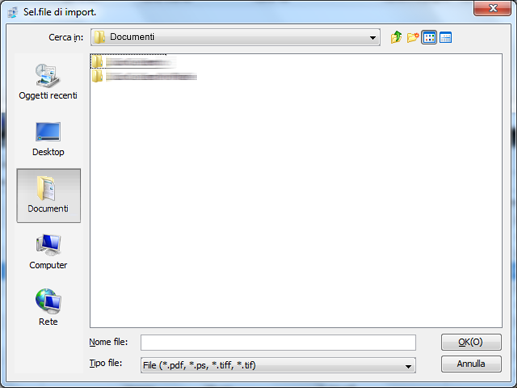
La schermata [Sel.file di import.] si chiude ed è visualizzata nuovamente la schermata [Importa].
Nell'elenco della schermata [Importa] è visualizzato il file aggiunto.
Eseguendo la stessa operazione dei punti 2 e 3, visualizzare tutti i lavori da importare nell'elenco della schermata [Importa].
È possibile importare fino a 300 file.
Se la somma del numero dei file visualizzata nell'elenco dei file della schermata [Importa] e il numero dei file selezionati nella schermata [Sel.file di import.] è 301 o più, è visualizzato un messaggio di avviso.
È possibile selezionare e importare più di un file alla volta.
Quando si rimuove il file lavoro dall'elenco, selezionare il lavoro e fare clic su [Elimina].
Specificare il [Metodo di uscita] per un file lavoro.
Selezionare Conserva, Stampa protetta o Arch.su HDD.
Se si seleziona Stampa protetta o Archivia su HDD, specificare anche la destinazione [Salva in].
Fare clic su [Importa].
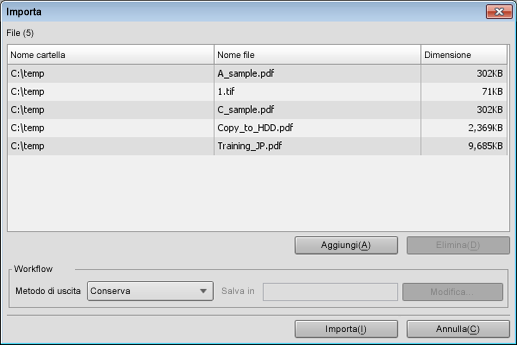
Quando la modalità crittografia HDD è impostata su [ON] nella macchina, è possibile usare Importa.
Se [Imp. regole password] è impostato su [Abil.] in [Impost.sicurezza rapida] del menu UTILITÀ, non è possibile importare lavori senza una password o lavori con una password non conforme alle regole.
Per informazioni dettagliate sull'[Impost.sicurezza rapida], fare riferimento a Impost.sicurezza rapida.
